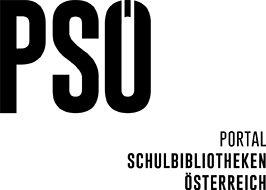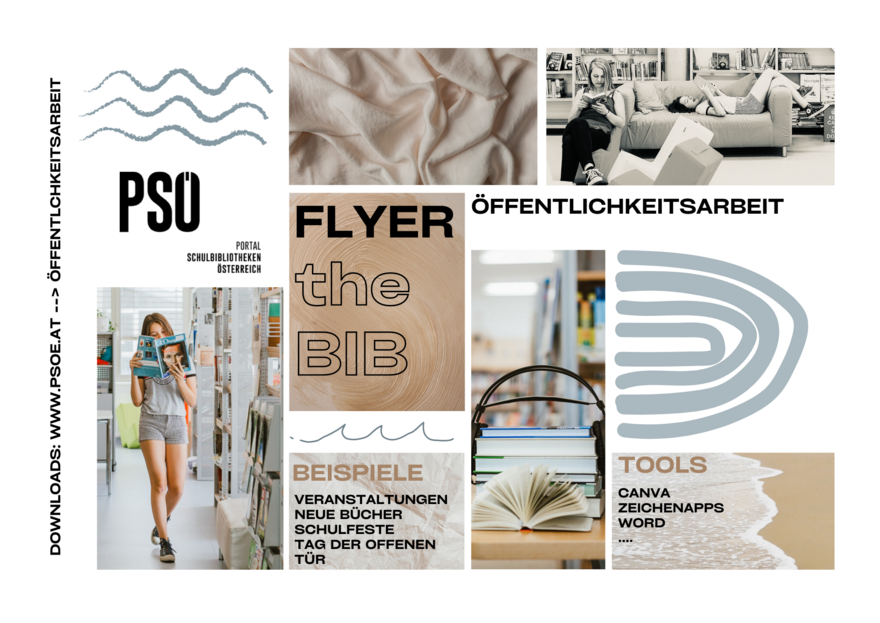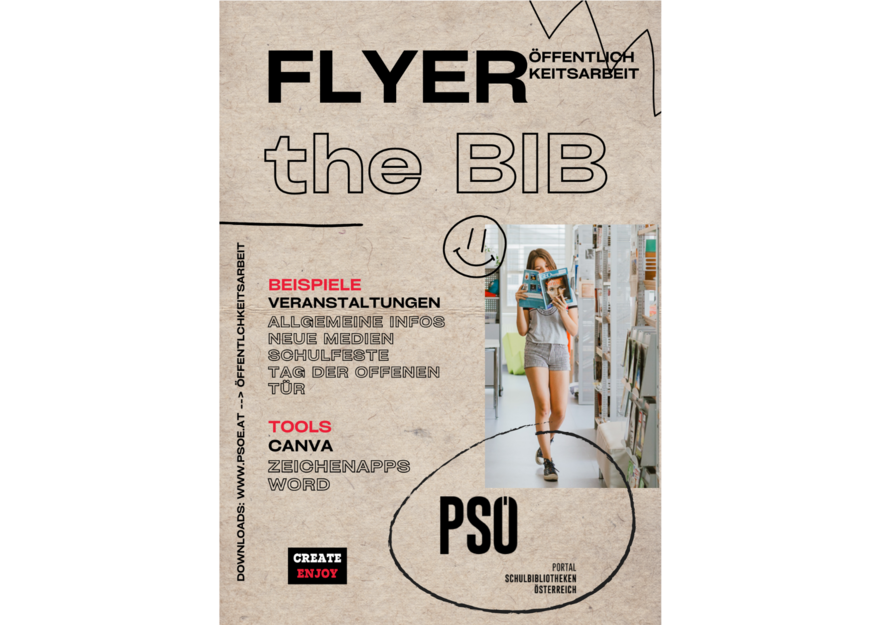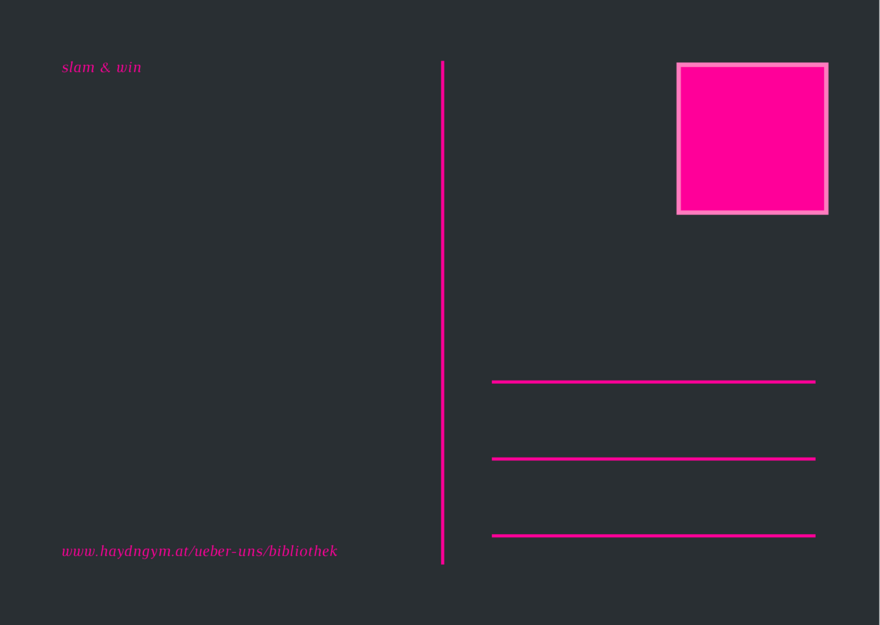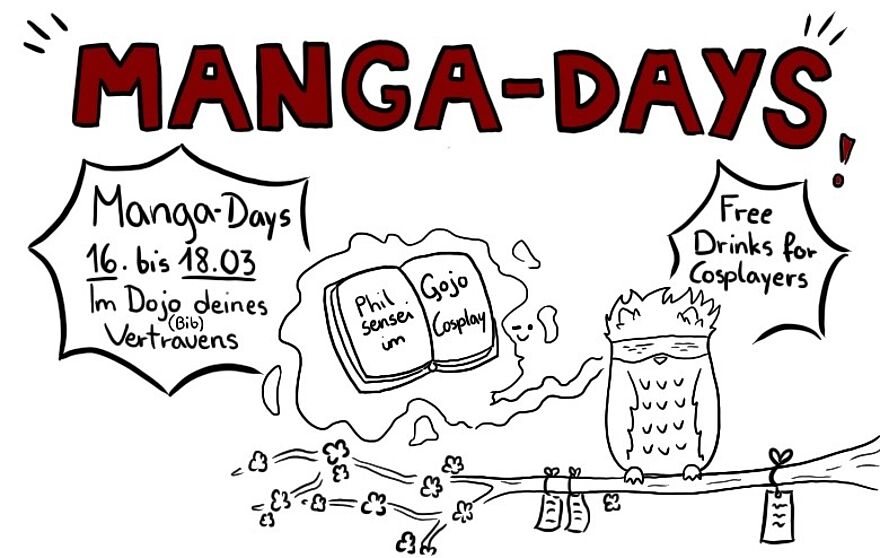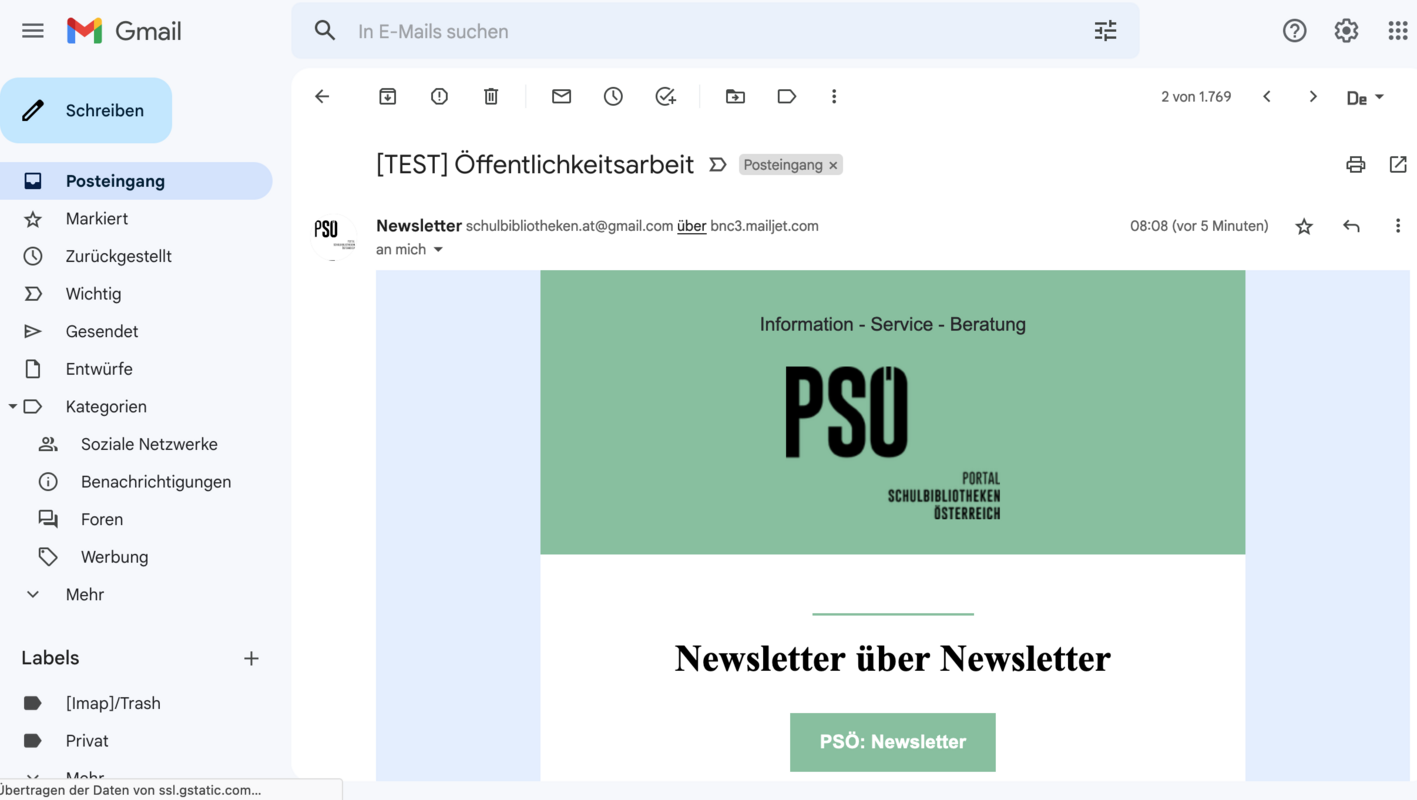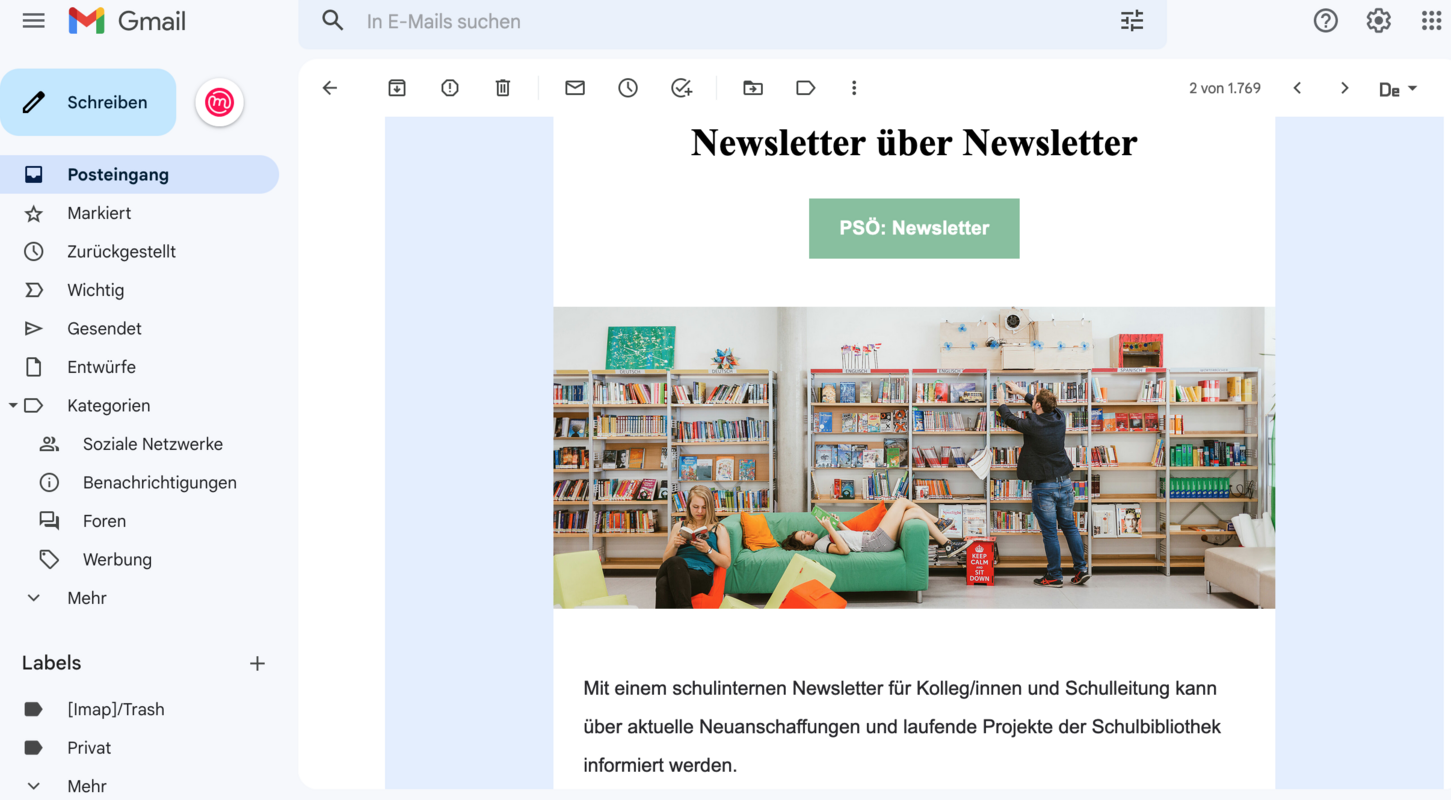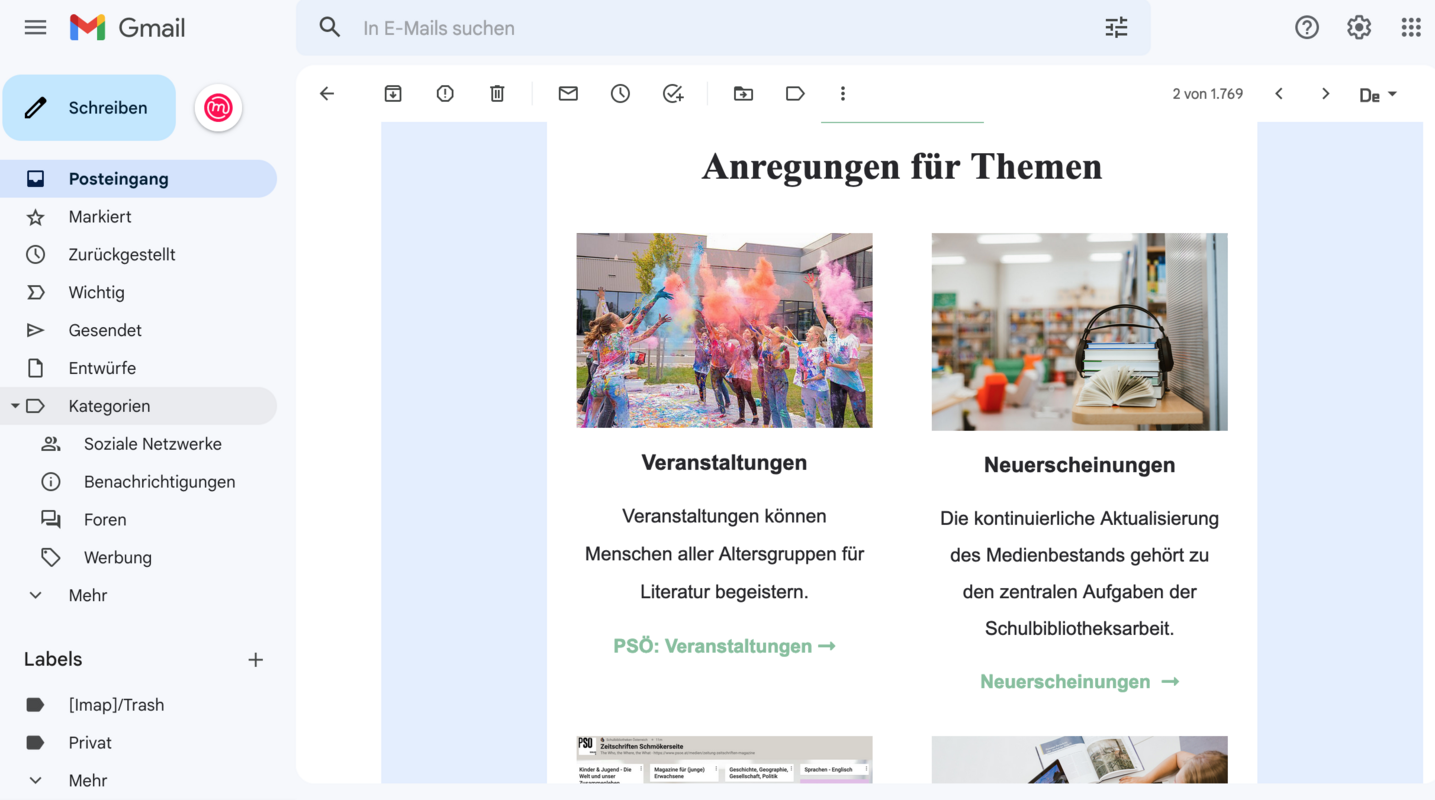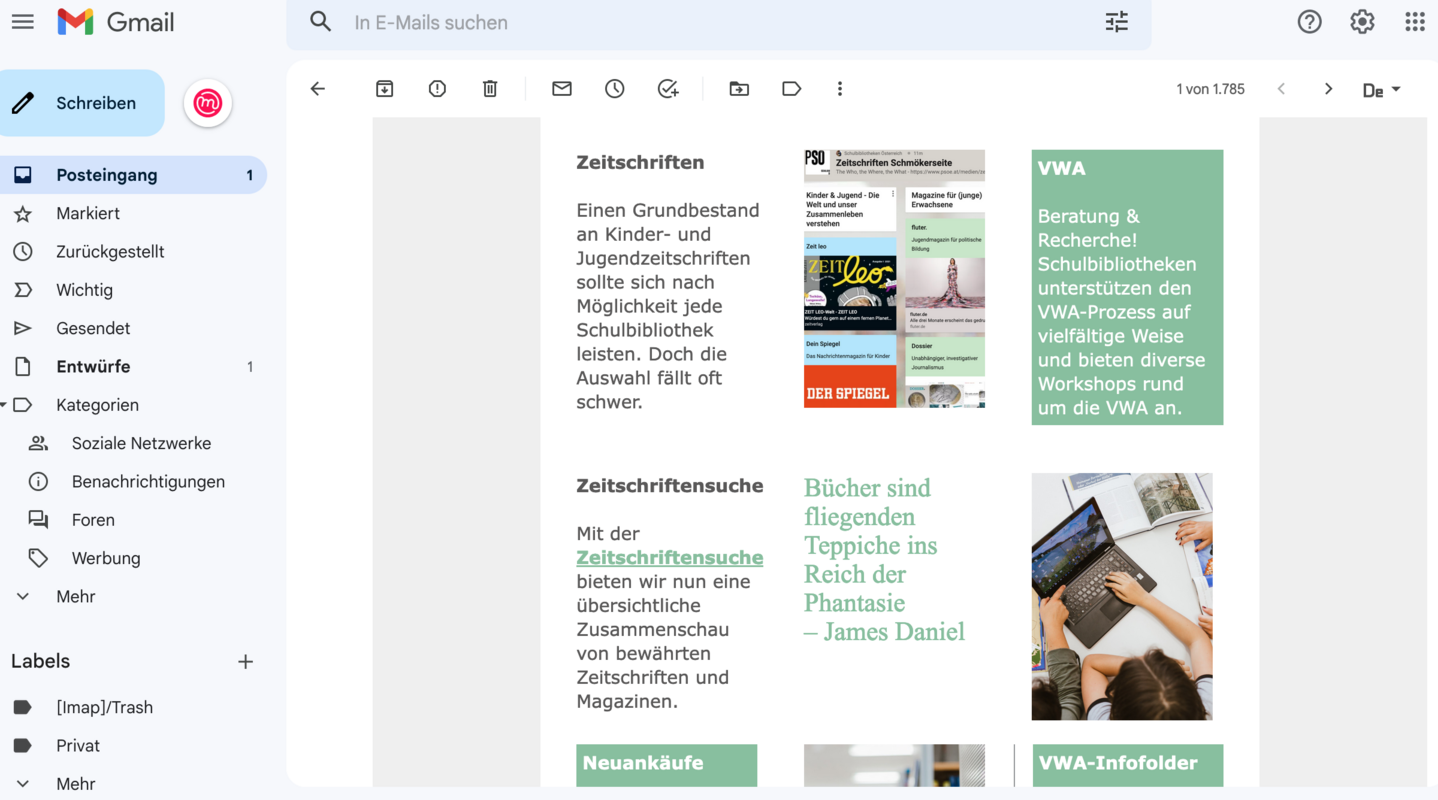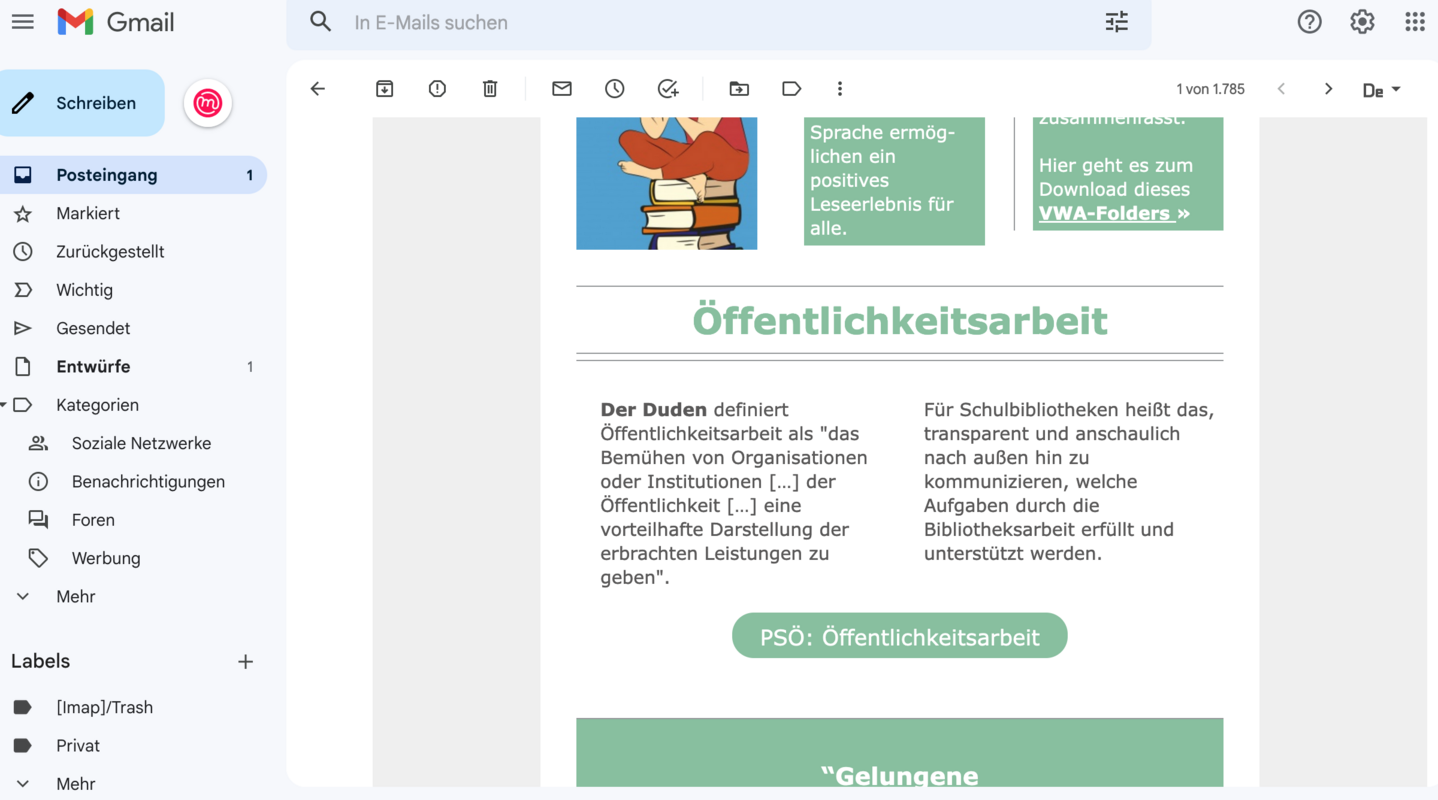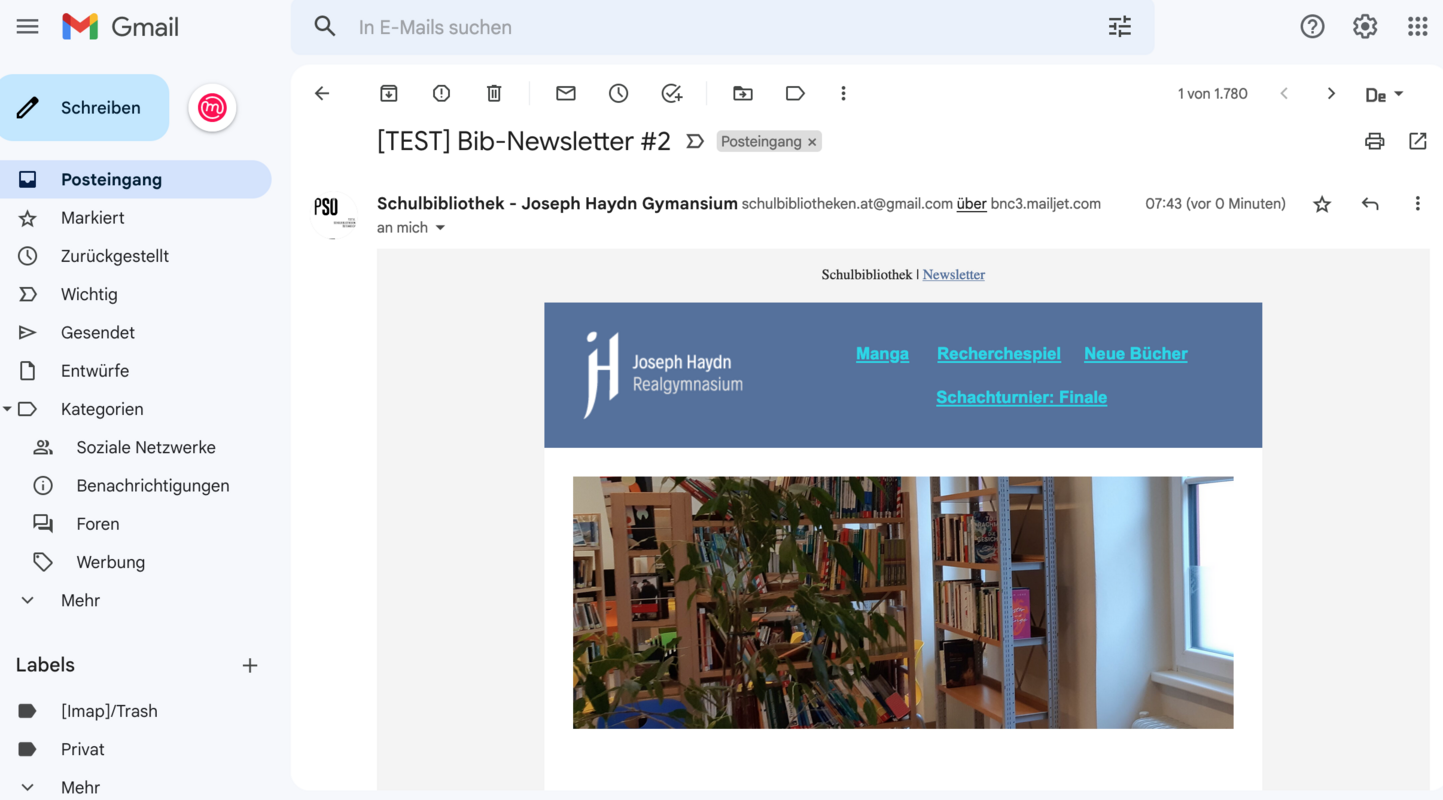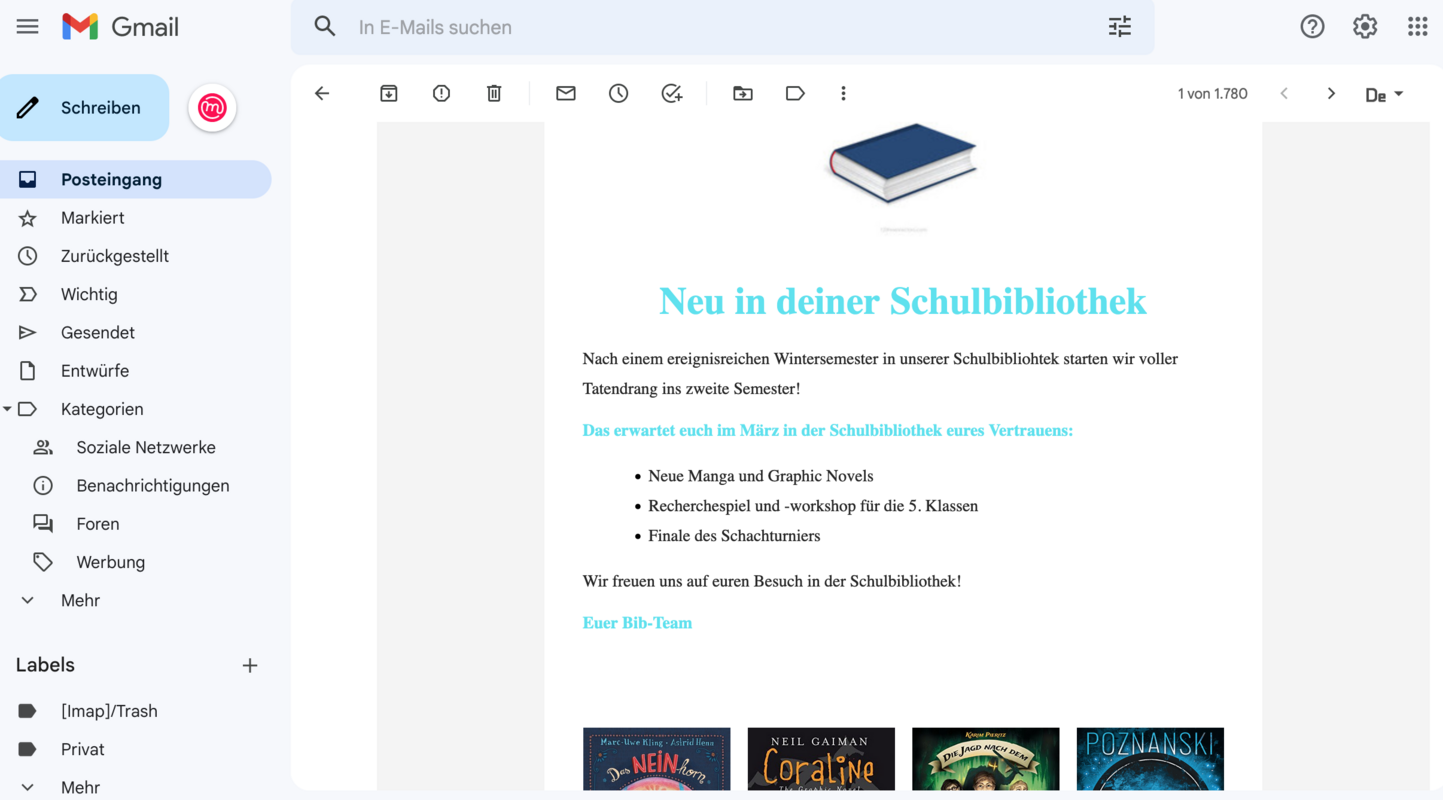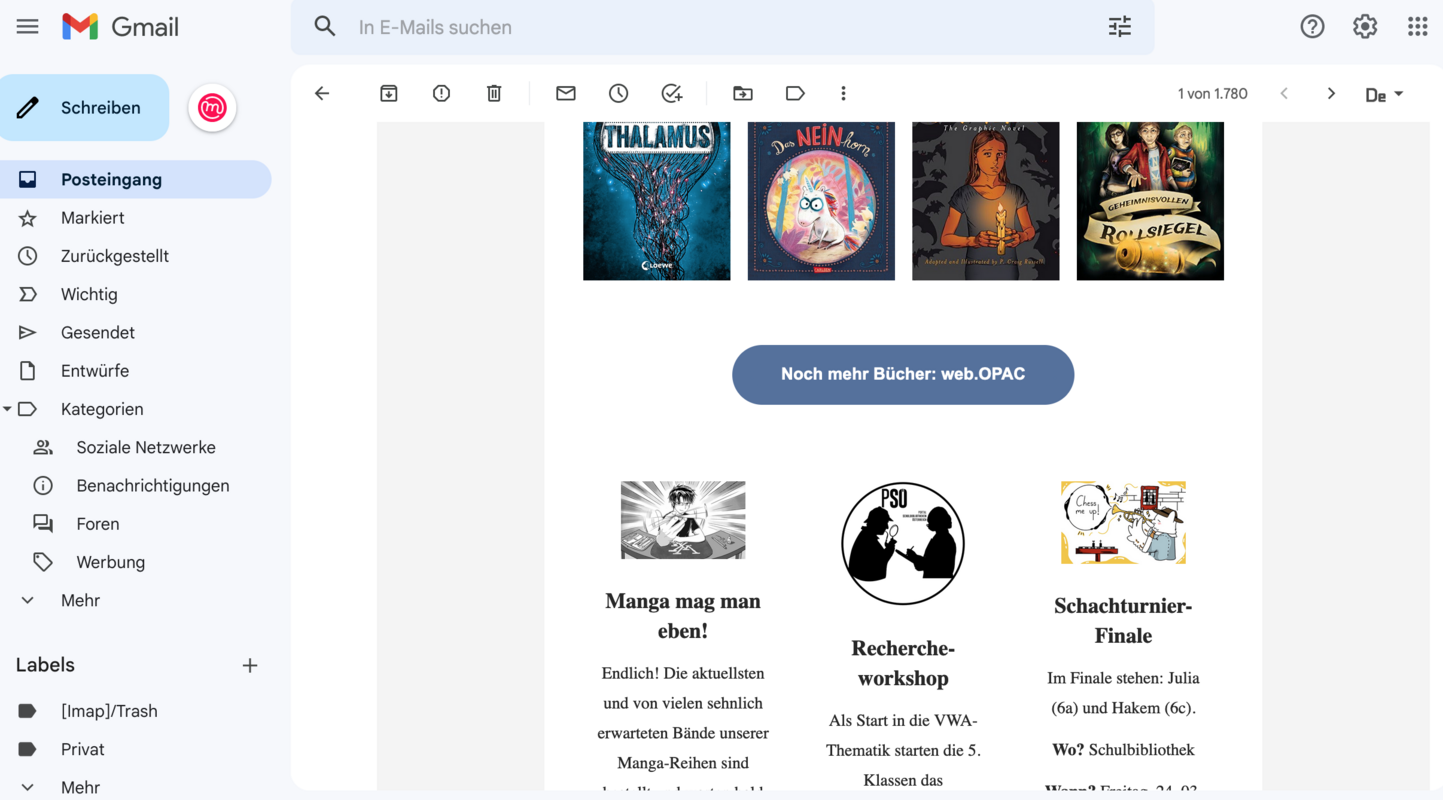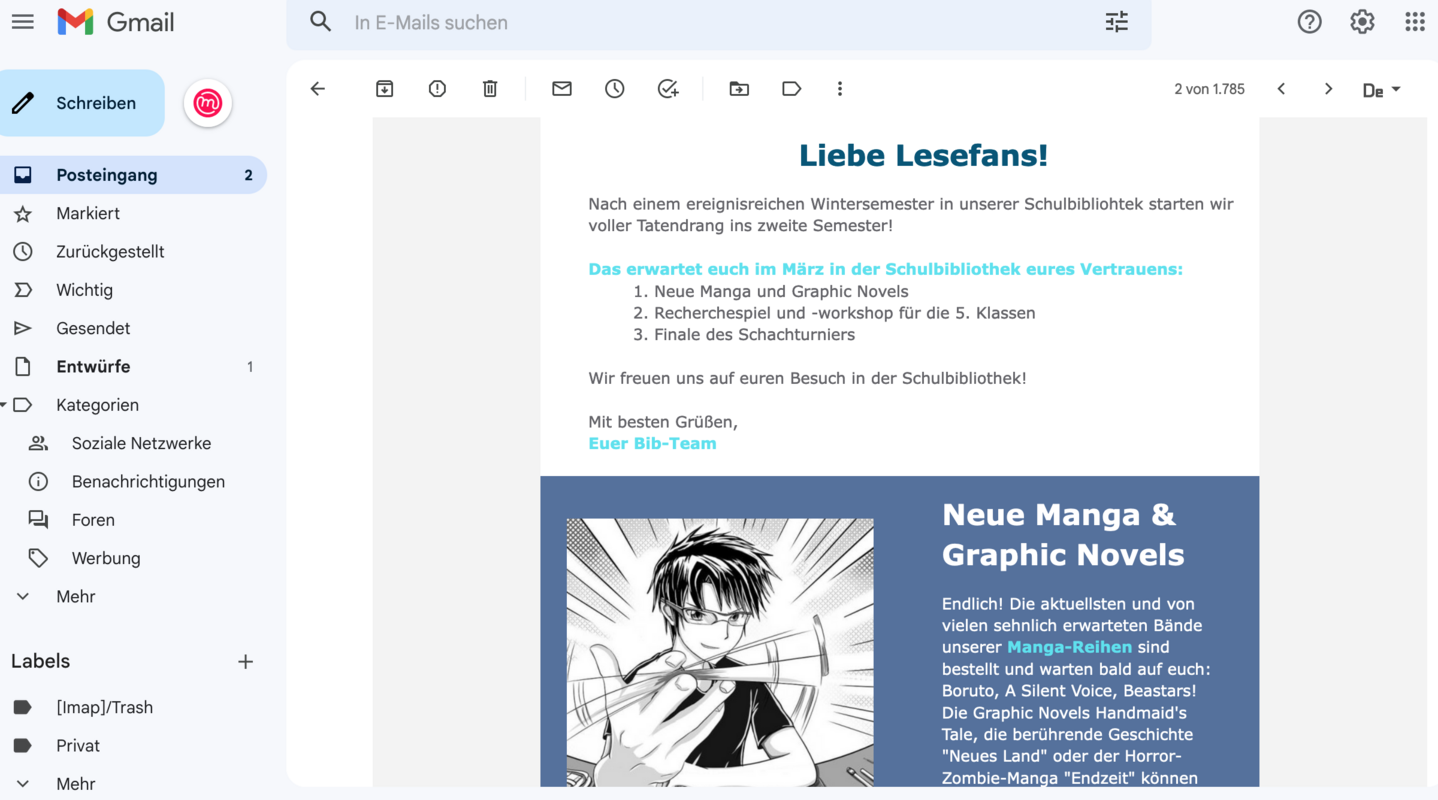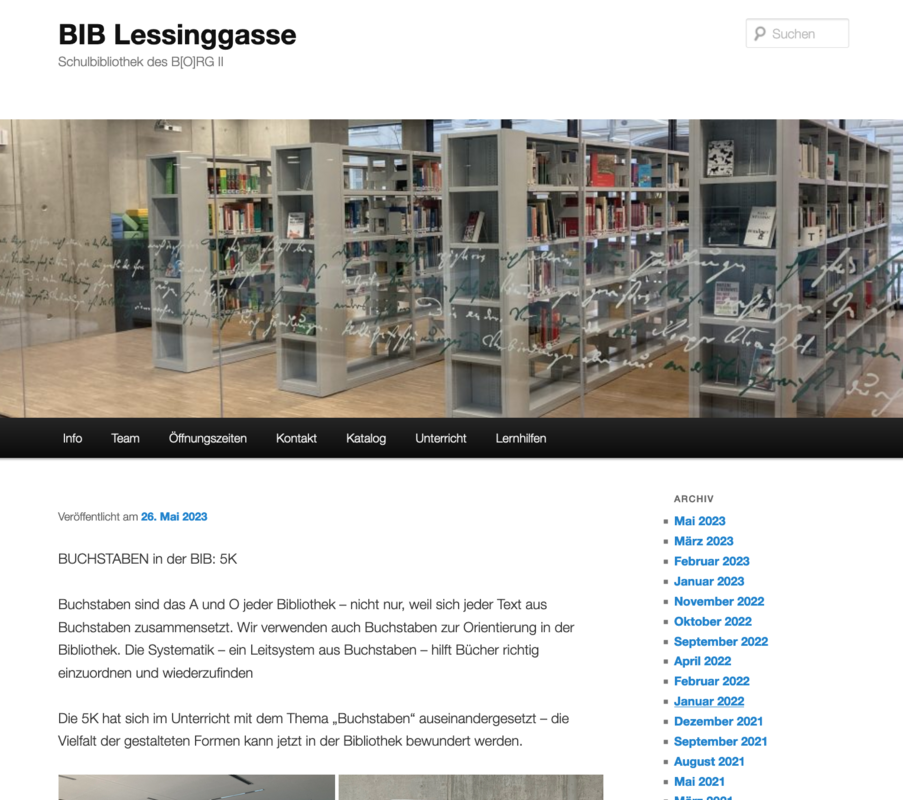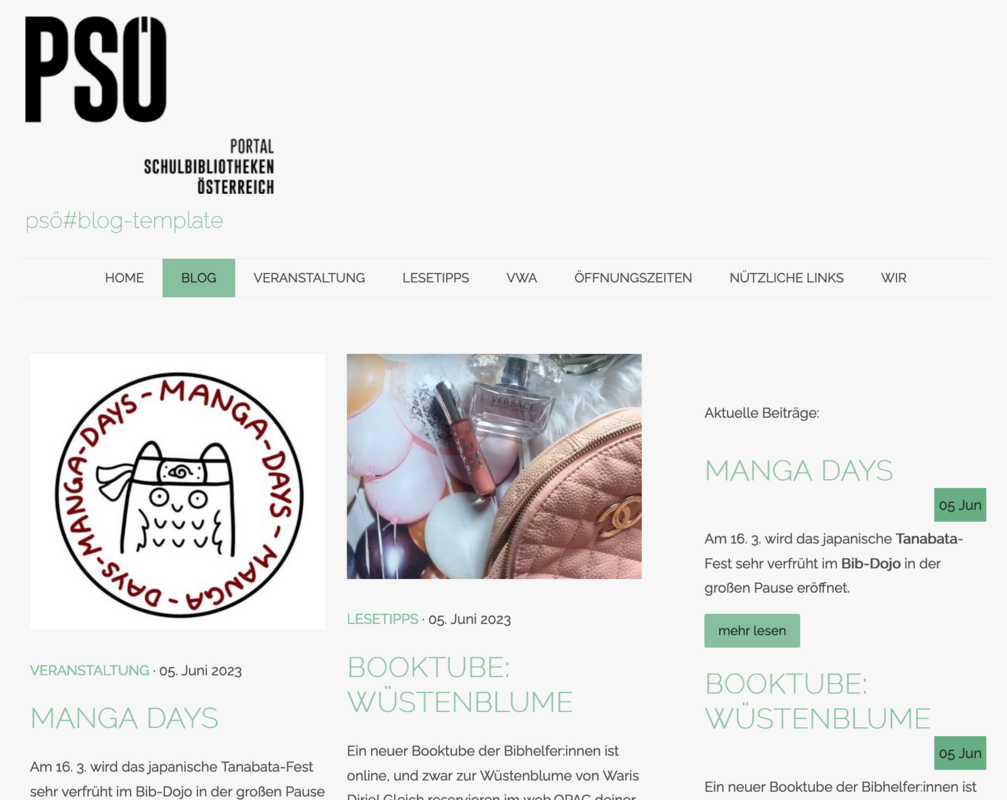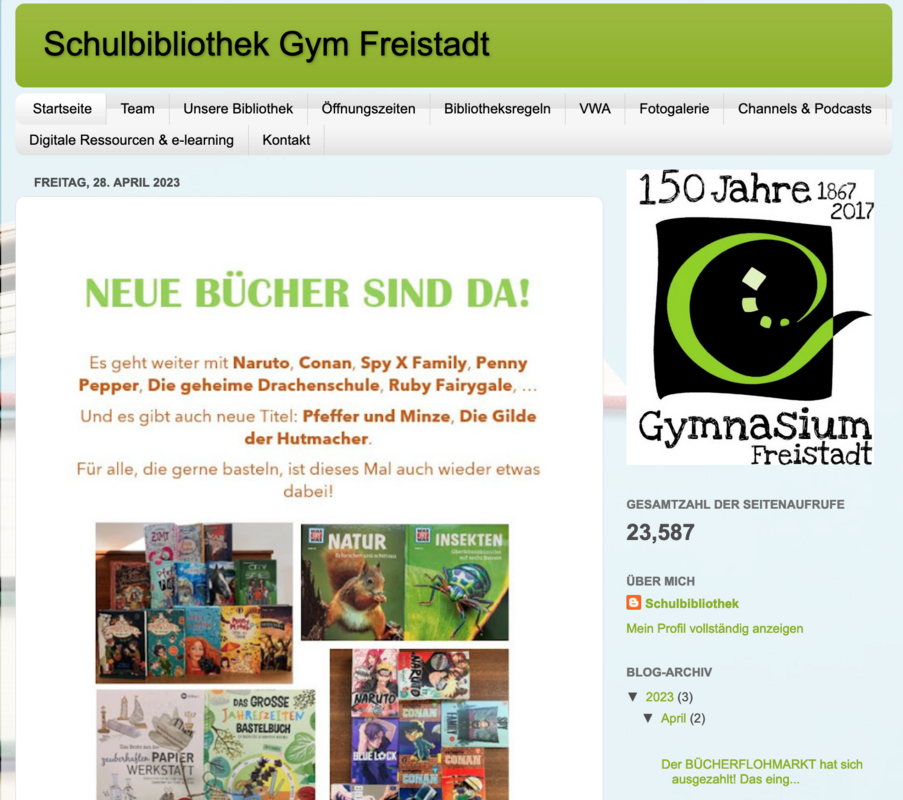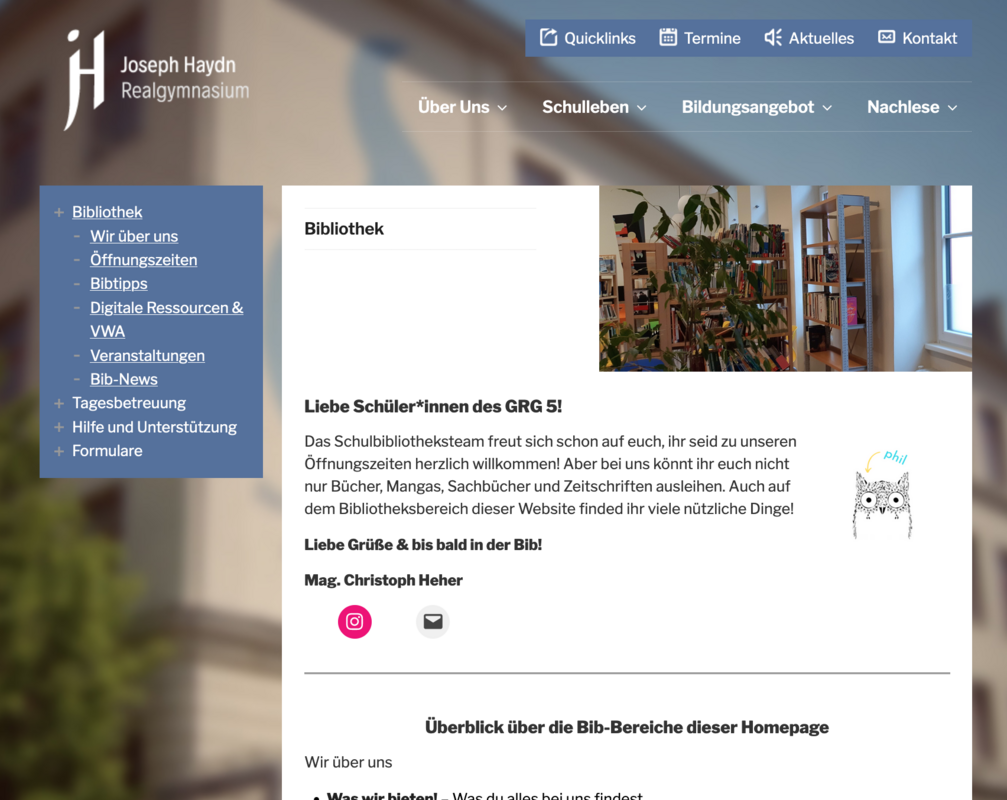Flyer
Flyer sind ein beliebtes Mittel, um die Schulbibliothek und deren Angebote darzustellen und zu bewerben. Sie eignen sich besonders, um Informationen zur Bibliothek an Schüler/innen und deren Eltern weiterzugeben und um auf aktuelle Aktivitäten (z.B. Lesungen oder andere Veranstaltungen, Schwerpunktthemen, Buchausstellungen, ...) aufmerksam zu machen. Auch beim „Tag der offenen Tür“ oder bei Schulfesten können Flyer für die Schulbibliothek genutzt werden.
Flyer-Tools
Verschiedene Programme und deren Werkzeuge erleichtern die Erstellung von Flyern. Infografik-Vorlagen und Illustrationen können mit eigenen Bildern kombiniert und individuell bearbeitet werden.
Eine Auswahl hilfreicher Tools:
Mit Canva lassen sich vielfältige Bild-Text-Elemente für Homepagebeiträge, Social Media Postings oder auch für Flyer erstellen. Man kann aus zahlreichen Vorlagen auswählen und diese beliebig anpassen.
Wir bieten Ihnen hier eine Auswahl an Muster-Flyern, die Sie blitzschnell an Ihre eigenen Bedürfnisse anpassen können. Öffnen Sie dafür nach dem Log-in den Menüpunkt "Projekte" und erstellen Sie eine Kopie der gewünschten Vorlage. Nun können Sie die Vorlage individuell bearbeiten.
Zeichenapps
Für künstlerisch Begabte bietet sich auch eine der zahlreichen Zeichenapps für Tablets an, um Flyer zu erstellen. Die beiden Beispiele (siehe Slideshow unten) wurden von einer Schülerin einer 6. bzw. 7. Klasse mit der kostenpflichtigen App Procreate (iOS) erstellt.
- Lesewoche 2022: Flyer zur Bewerbung der Leseaktionstage
- Manga Days: Flyer zu den Manga-Schwerpunkttagen in der Schulbibliothek
Word
Auch in Word lassen sich natürlich Flyer mithilfe von Vorlagen relativ einfach und rasch erstellen.
Zu den Flyer-Vorlagen von Word gelangt man, indem man beim Erstellen einer neuen Datei im Vorlagen-Suchfeld nach "Flyer" sucht. Es werden darüber hinaus online weitere Vorlagen zum Download angeboten.
Hier finden Sie zwei Musterflyer zum Download und zum Anpassen an die eigene Schulbibliothek:
Beispiele für Flyer
Newsletter
Ein schulinterner Newsletter ist eine gute Möglichkeit, die Schulgemeinschaft über aktuelle Neuanschaffungen, laufende Projekte oder geplante Veranstaltungen der Schulbibliothek am Laufenden zu halten.
Verschiedenen E-Mail-Marketing-Plattformen erleichtern das Erstellen und Versenden professionell gestalteter Newsletter. Allerdings ist dabei zu beachten, dass personenbezogene Daten wie Mailadressen nicht automatisch in das Mailprogramm übernommen werden dürfen. Kontakte müssen gefragt werden, ob sie Informationen in Form eines Newsletters erhalten möchten (=Opt-In-Prinzip).
Eine mögliche schulinterne Vorgehensweise, um Kolleg/innen, die Direktion oder auch Eltern über Neuigkeiten aus der Schulbibliothek zu informieren, wäre, den Newsletter mithilfe eines Newsletter-Tools zu erstellen und beispielsweise an die Mailadresse der Schulbibliothek zu versenden. Von dort kann der Newsletter über schulinterne E-Mail-Verteiler zielgruppengerecht weiterverschickt werden. Um Schüler/innen für die Angebote der Schulbibliothek zu begeistern eignen sich wahrscheinlich andere Formen der Öffentlichekeitsarbeit besser (z.B. über Social Media).
Newsletter-Tools
Um Sie beim Einrichten eines Newsletters zu unterstützen und den nötigen Zeitaufwand möglichst gering zu halten, bieten wir Ihnen hier Anleitungen zu zwei Newsletter-Tools sowie fertige Vorlagen, die Sie in Ihre Newsletter-Umgebung importieren können. Laden Sie dafür die gewünschte Vorlage auf Ihren Computer, entpacken Sie den ZIP-Ordner und folgen Sie der entsprechenden Anleitung für den Import.
Die hier zur Verfügung gestellten Mailjet-Vorlagen können in die eigene Mail-Jet-Umgebung importiert werden. Laden Sie sich dafür eine der Vorlagen auf Ihren Computer, entpacken den Zip-Ordner und folgen für den Import auf der Mailjet-Seite dann diesen Punkten:
- Laden Sie die Vorlage herunter und speichern Sie diese auf Ihrem Gerät
- Registrieren Sie sich bei Mailjet und richten Sie Ihren Account ein
- Wählen Sie: Templates > Email Templates > Create a new template
- Wählen Sie "By coding it in MJML"
- Wählen Sie die Option "Import MJML from file" und importieren Sie die Vorlage
- Wählen Sie nun die Option „Use drag-and-drop"
- Bearbeiten Sie nun Ihren Newsletter
- Senden Sie den Newsletter an die eigene Bibliotheksmailadresse über den Button "Preview & Test" > "Send a test email"
- Leiten Sie dann den Newsletter von Ihrem Mailaccount an die entsprechende Zielgruppe an Ihrer Schule weiter
Vorlagen
- PSÖ Newsletter über Newsletter (MJML-Vorlage)
- Mailjet-Newsletter-Vorlage 2 (MJML-Vorlage)
Auch das E-Mail-Marketing-Programm Brevo lässt das Teilen von einmal erstellten Vorlagen zu.
- Registrieren Sie sich bei Brevo und richten Sie Ihren Account ein.
- Klicken Sie den Link für eine der Vorlagen
- Im Bereich "Kampagnen" > "Vorlagen" können Sie die Vorlage nach dem Importieren bearbeiten.
- Bevor Sie den fertigen Newsletter an die eigene Mailadresse senden können, müssen Sie zuerst unter "Kontakte" eine neue Liste erstellen und dort ihre eigene Mailadresse hinterlegen.
- Dann können Sie unter "Kampagnen" eine "E-Mail-Kampagne" erstellen, die zuvor erstelle Liste als Empfänger angeben, unter "Gestaltung" die eigene Vorlage auswählen und versenden. (Der Test-Newsletter reicht nicht, da dort die Links nach 30 Minuten deaktiviert werden).
- Leiten Sie dann den empfangenen Newsletter von Ihrem Mailaccount an die entsprechende Zielgruppe an Ihrer Schule weiter.
Vorlagen
Anleitungen und Hilfen um Import und zum Bearbeiten von Templates finden Sie HIER.
Beispiele für Newsletter
Homepage & Blog
Der Webauftritt einer Schulbibliothek ist eine Art "Online-Schaukasten". Die wichtigsten Informationen zum Bibliotheksbetrieb wie Öffnungszeiten, Kontaktdaten, Details zur Ausleihe und der Zugang zum Online-Katalog sollten jedenfalls online abrufbar sein. Ob die Online-Präsenz über die allgemeine Schulhomepage oder in Form eines eigenen Bibliotheks-Blogs bzw. einer eigenen Schulbibliotheks-Webseite erfolgt, liegt im Ermessen des zuständigen Schulbibliotheksteams. Für eine Wiedererkennung der Zugehörigkeit passt sich die Bibliotheks-Seite grafisch idealerweise dem Erscheinungsbild der Schulhomepage an. Werden Schüler/innen-Fotos genutzt, so ist darauf zu achten, dass eine Einverständniserklärung der Erziehungsberechtigen vorliegt. In vielen Schulen wird diese bereits für sämtliche Veröffentlichungen bei der Schulanmeldung eingehoben.
Was unterscheidet eine Homepage von einem Blog?
Homepage
Eine klassische Homepage, auch Website oder Webseite genannt, ist im Wesentlichen eine statische Seite, deren Inhalte nicht laufend verändert werden. Sie dient Informations- wie auch Repräsentationszwecken. Auch wenn viele Webseiten eigene News-Bereiche für aktuelle Ankündigungen (und manchmal sogar einen Blog-Bereich) aufweisen, so sind doch die überwiegenden Teile der Seite, wie beispielsweise die grundlegende Menüstruktur oder die wichtigsten Inhalte, fixiert und werden nur bei Bedarf aktualisiert.
Blog
Ein Blog oder Weblog ist eine etwas abgewandelte Form der Website und unterscheidet sich auf den ersten Blick vielleicht nur wenig von einer klassichen Webseite oder Homepage. Bei genauerer Betrachtung wird aber schnell klar, dass sich der Blog dadurch auszeichnet, dass hier regelmäßig neue Beiträge zu verschiedenen Themen erstellt werden und diese im Zentrum der Seite stehen. Darüber hinaus sind Blog-Beiträge oft auf Interaktion mit den Besucher/innen der Seite ausgelegt. Beiträge können auf Wunsch der Bloggerin oder des Blogges kommentiert und manchmal auch bewertet werden. Dennoch gibt es in Blogs oft ein Hauptmenü und Seiten mit statischer Information (z.B. Kontaktmöglichkeiten, prinzipielle Angebote). Der Blog kann aber auch für den Online-Auftritt der Schulbibliothek genutzt werden, wenn die Zeit für laufende Beiträge nicht vorhanden ist. Das Baukastenprinzip diverser Anbieter ermöglicht die Nutzung in unterschiedlichen Ausbaustufen.
Welche Inhalte sollten im Webauftritt einer Schulbibliothek vorhanden sein?
Basisinformationen (Ausbaustufe 1)
- Kurzbeschreibung / Profil der Schulbibliothek / Leitbild
- Das Team (eventuell ergänzt durch Bib-Helfer/innen)
- Kontaktdaten (E-Mail-Adresse, Telefonnummer, Schulhomepage)
- Öffnungszeiten
- Bibliotheksordnung / Benutzungsregeln
- Zugriff auf elektronischen Bibliothekskatalog (Net-/Web-Opac)
Erweiterung (Ausbaustufe 2)
Ist der Webauftritt der Schulbibliothek bereits etabliert, so stehen möglicherweise zeitliche Ressourcen für weitere Ausbauschritte zur Verfügung. Für die Inhaltliche Erweiterung bieten sich folgende Bereiche an:
- Vorstellung von Neuerwerbungen
- laufende Aktivitäten (Unterrichtsprojekte, Leseförderangebote etc.)
- Veranstaltungen
- Rechercheangebote (v.a. hinsichtlich VWA/DA)
- Bib-News (Blog-Bereich)
- Fotogalerie
- externe Partner (z.B. regionale außerschulische Bibliotheken)
Beispiele für Schulbibliotheks-Webseiten und Blogs
Wie die Gestaltung eines Schulbibliotheks-Webauftritts aussehen kann, zeigen folgende Beispiele, die mit unterschiedlichen Tools umgesetzt wurden:
- BIB Lessinggasse (Blog erstellt mit Wordpress; nicht in der kostenlosen Variante)
- Schulbibliothek Gym Freistadt (Blog erstellt mit Blogger)
- Schulbibliothek Haydngym (Kein Blog, weitgehend statischer Websitebereich der offiziellen Schulhomepage)
- HTL Linz (kein Blog, statischer Bereich der Schulhomepage)
Musterbeispiele des PSÖ-Teams
- PSÖ - Beispielblog 1 (Blog erstellt mit Jimdo)
- PSÖ - Beispielblog 2 (Blog erstellt mit Blogger)
Tools zum Einrichten einer Homepage oder eines Blogs
Für das Erstellen einer eigenen Homepage oder eines Blogs gibt es zahlreiche Anbieter, die nach dem Baukastenprinzip arbeiten. Hier benötigt man für das Erstellen einer eigenen Seite keinerlei Progammierkenntnisse.
Besonders einfach zu bedienen ist Jimdo, denn hier ist bereits direkt beim Erstellen einzelener Elemente für die Benutzerin oder den Benutzer sichtbar, wie die Elemente auf der fertigen Homepage ausehen werden.
Der bekannteste und am weitesten verbreitete Anbieter ist Wordpress. Für komplexe Webseiten sind auch hier entsprechende Kentnisse notwendig, doch auch mit den Grundfuntkionen können mit relativ geringem Zeitaufwand einfache Blogs oder Webseiten erstellt werden.
Der Dienst Blogger (vormals Blogspot) ermöglicht das rasche Erstellen eines einfachen Blogs, die Anpassungsmöglichkeiten in Bezug auf das Layout sind allerdings stark eingeschränkt. Dennoch eignet sich der Dienst gut, um die Schulbibliothek in modernem Design im Internet zu präsentieren.
Mit dem Baukastensystem von Jimdo ist das Erstellen einer eigenen Website relativ einfach. Nach der Anmeldung kann sofort eine neue Website erstellt werden. Hier kann zwischen zwei Optionen gewählt werden:
- Moderne Website ohne Programmierer
- Das System für Profis mit Coding-Funktion (nur hier sind Blog-Funktionen verfügbar)
"Moderne Website ohne Programmierer"
Zu Beginn können einige Fragen zur geplanten Website beantwortet oder einfach übersprungen werden. Die Auswahl des Projekt-Namens beeinflusst danach die Vorschläge für die Internetadresse der selbst erstellten Webseite. Bei der Auswahl der Webadresse sollte weiter unten die vorletzte Option „Mehr Optionen anzeigen“ und dann vorerst die kostenlose Variante ausgewählt werden.
"Das System für Profis mit Coding-Funktion"
Auch bei dieser Option kann man die eigene Seite ohne Coding-Kenntnisse gestalten. Zuerst muss eine Designvorlage ausgewählt werden, die allerdings später ohne Probleme gewechselt werden kann. Nach dem Auswählen des kostenlosen Tarifmodells können alle Elemente der Website - Bilder, Texte, Farben, aber auch die Menüstruktur - direkt angeklickt und nach Lust und Laune verändert werden. Dabei ist immer sofort sichtbar, wie Änderungen auf der fertigen Website aussehen werden. Im "Hamburger-Menü", das links oben zu finden ist, kann schließlich die Blogfunktion aktiviert werden.
Beispiel
Wordpress bietet wahrscheinlich die umfangreichsten Funktionen, um einen eigenen Blog zu erstellen.
Nach der Anmeldung können sofort Domainname, ein kostenloser Tarif und eine Designvorlage gewählt werden. Wordpress benötigt eine geringfügig längere Einarbeitungszeit als Jimdo, da hier Änderungen nicht direkt am Eingabescreen sichtbar sind.
Im Hauptmenü auf der linken Seite können Design, Seitenstruktur, Menü und zahlreiche andere Elemente geändert werden. Leider sind mittlerweile zahlreiche Funktionen (wie die Anpassung der Farben einer Designvorlage) kostenplfichtig.
Neue Blog-Einträge können unter dem Punkt "Beiträge" verfasst werden.
Beispiel:
- BIB Lessinggasse (nicht in der kostenlosen Variante)
- Schulbibliothek Haydngym (kein Blog, sondern statischer Bereich der Schulhomepage; nicht in der kostenlosen Variante)
Eine weitere recht einfache Möglichkeit, einen Bibliotheksblog zu erstellen bietet der Dienst Blogger (vormals: Blogspot). Blogger bietet ansprechende Designvorlagen an und die Hauptseiten sind schnell erstellt. Im Unterschied zu Jimdo oder Wordpress sind hier die Anpassungsmöglichkeiten beim Design stark eingeschränkt.
Die Bedienung ist schnell erlernt, der Funktionsumfang ist allerdings gering und man stößt beim Layoutieren der Seiten schnell an Grenzen.
Beispiel